小非大人说·华为云——云硬盘EVS
小非大人:工程师
小闲大人:售前
小年大人:老板
小闲大人:
2020年什么最重要,数据;
人为什么要买房,还不是想有个家;
难道最重要的数据就不想要个家么?
企业大大们快来给你的数据买个云硬盘,四海都有企业家。
拓扑为敬先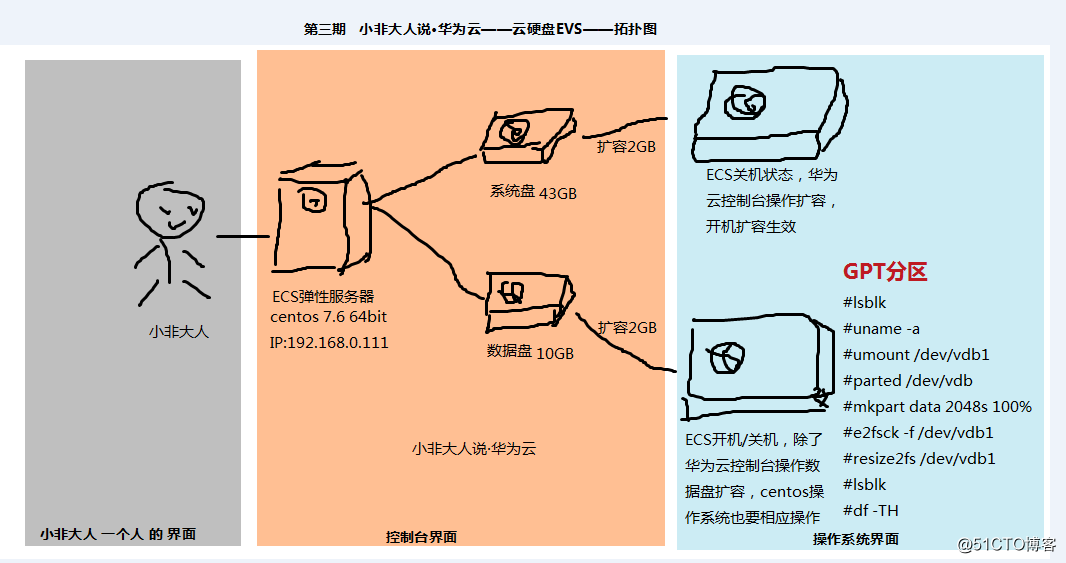
第一部分-配置选购(买10GB数据盘)
第二部分-实践场景(申请扩容2GGPT分区)
第三部分-价格说明(10GB云磁盘3.5元/月,按需0.1176元/天)
第一章我们就来熟悉华为云-云硬盘EVS
新建云硬盘-数据盘
1、浏览器输入https://console.huaweicloud.com/,通过手机号码可以进行注册并登录,长得帅的顺便实名认证,方便配置;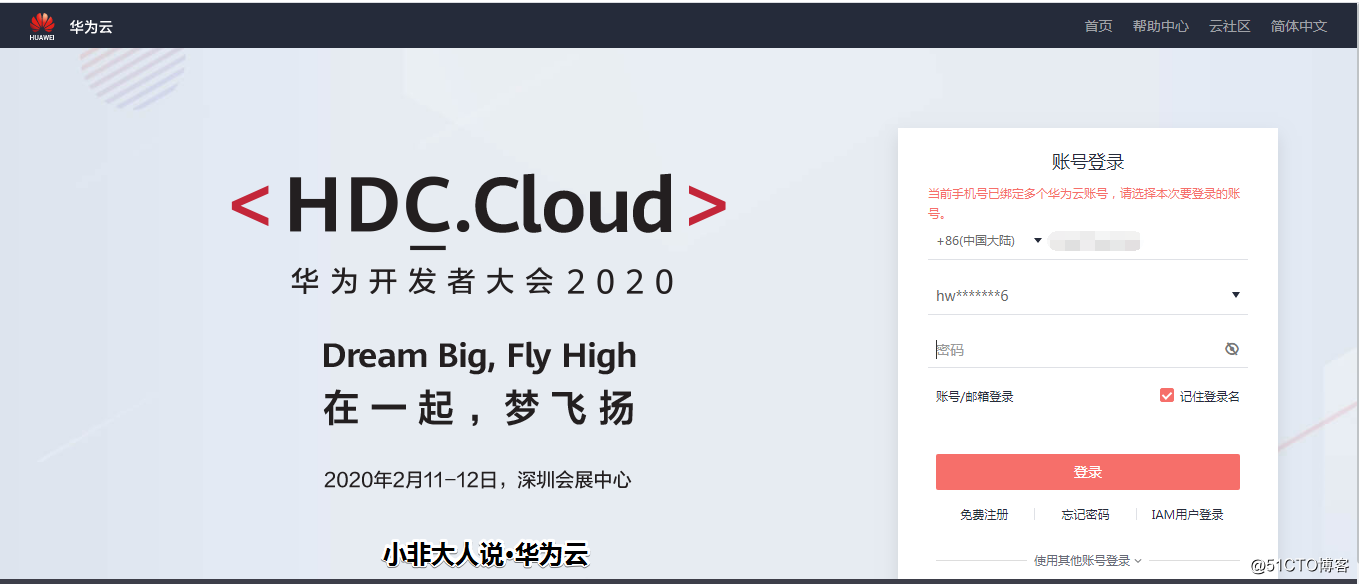
2、华为云界面登录,云硬盘菜单。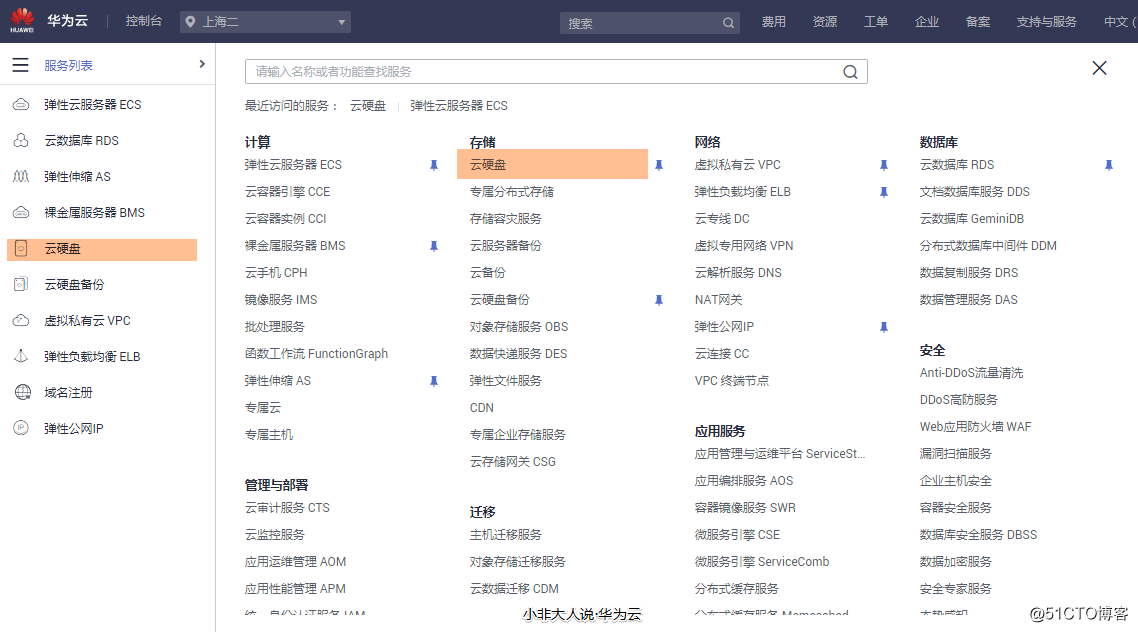
3、可以看到,昨天作为WEB负载的ECS01的系统盘,在清单中,大小43GB,这里点击购买一块数据盘;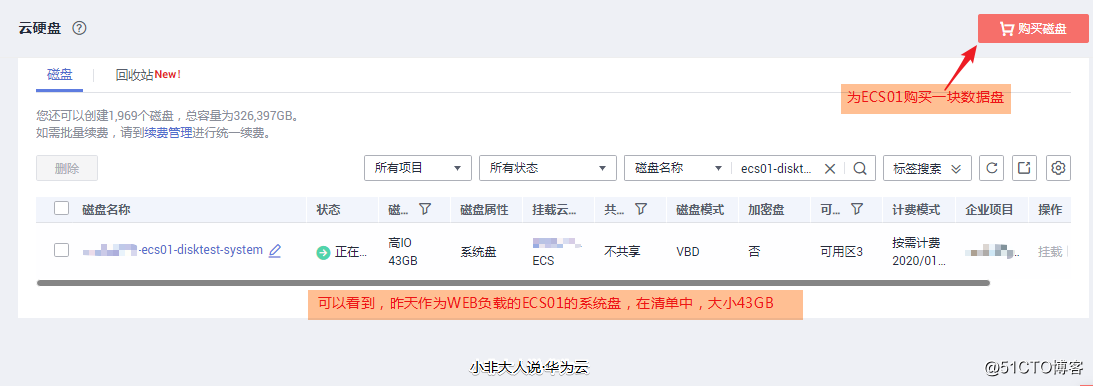
4、按需计费选项是咱的福音,用多少算多少,吃多少打多少。。。。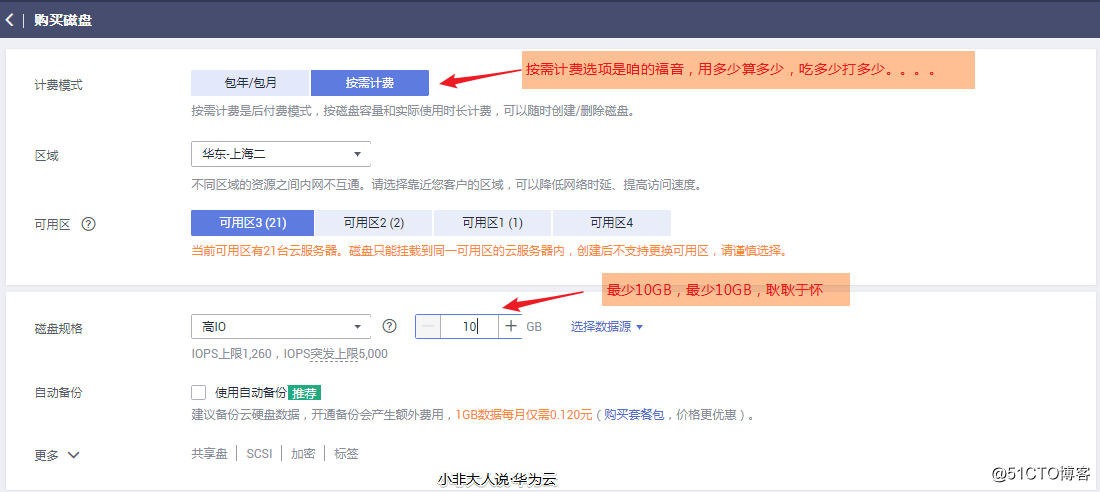
5、让咱老百姓觉得实惠的价格,请问亲们,多少年没见过0.0049这么低的数字了,回想起来也只有圆周率了吧,快买;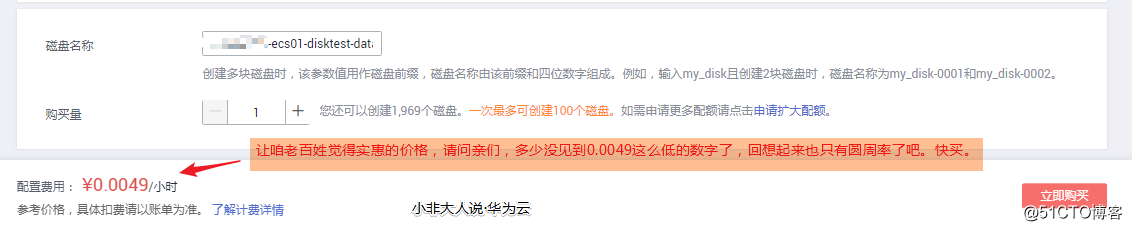
6、检查下详情,确认无误即可提交付款;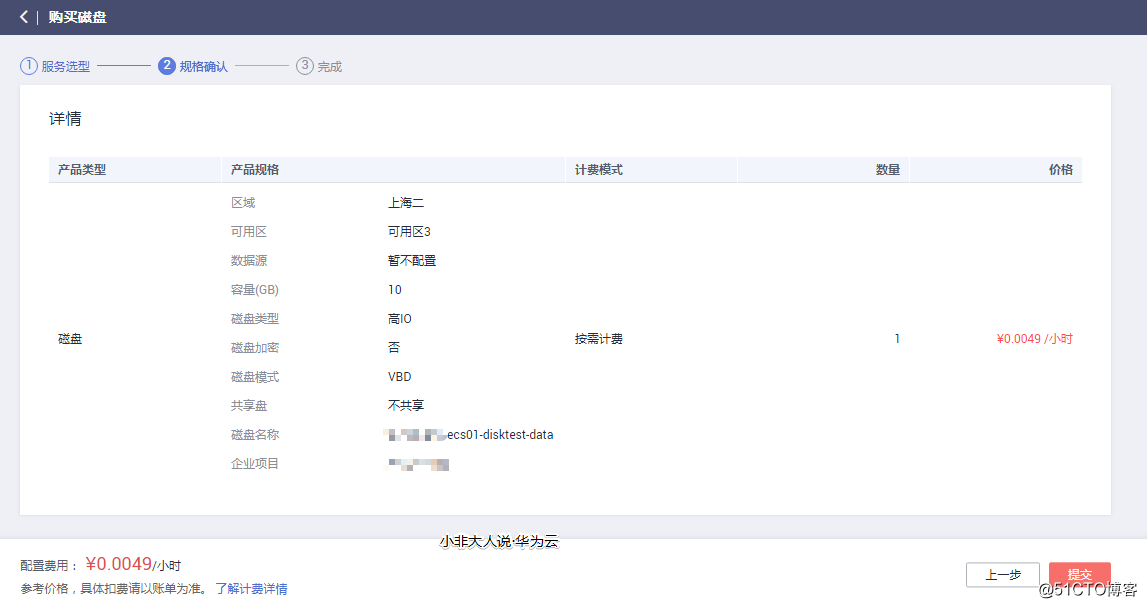
7、提交付款后,磁盘ecs01-disktest-data已经出现在列表中,状态为可用,还没有关系ECS01弹性云服务器,咱们需要点击挂载;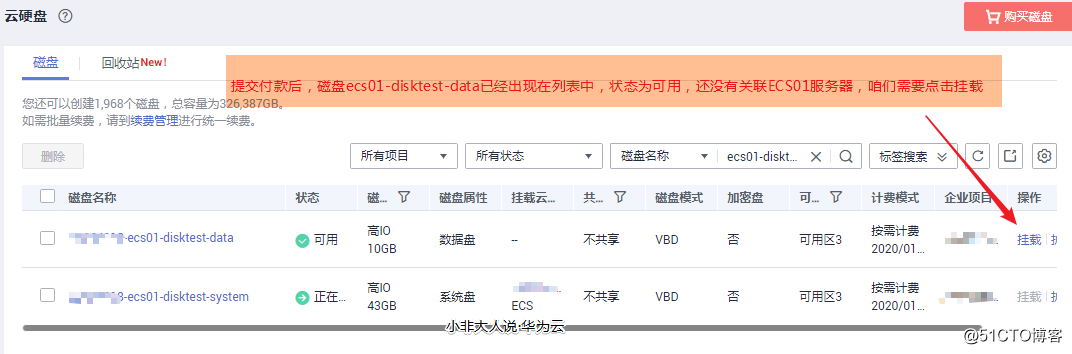
8、选择待挂载的弹性云服务器ecs01,确定;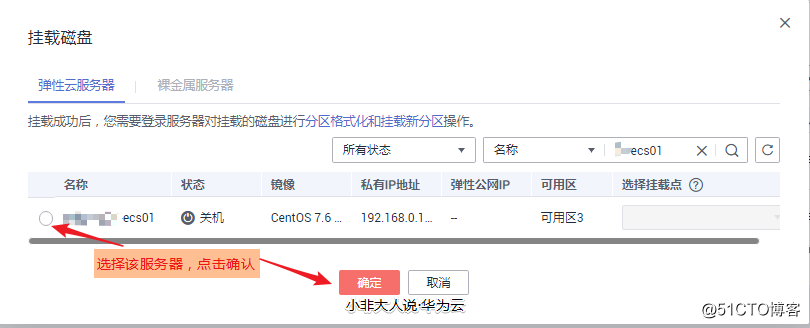
9、确定后有个提示,亲们可以点击链接看下如何初始化获取技能树,然后我们去centos操作系统里面去执行;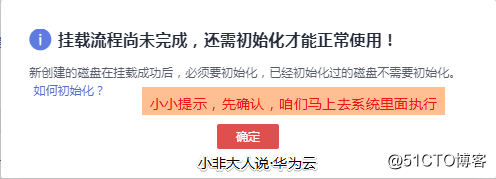
10、远程登录连接ECS01,输入执行命令lsblk,查看新增数据盘;
11、执行parted /dev/vdb,进入分区工具,对新增数据盘进行分区;
parted /dev/vdb
mklabel gpt /修改磁盘分区格式为gpt
mkpart test 2048s 100% /划分分区数量及容量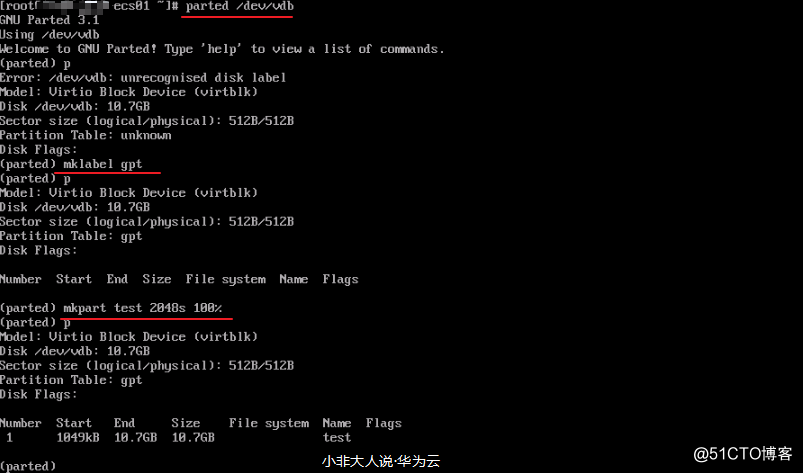
12、查看新的磁盘分区,lsblk;
13、执行mkfs -t ext4 /dev/vdb1,将新建分区的文件系统设为系统所需格式;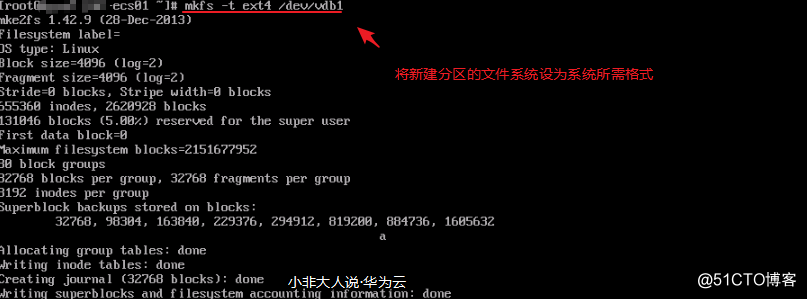
14、新建挂载目录,执行命令mkdir /mnt/sdc,同时将数据盘挂载到该目录,执行命令mount /dev/vdb1 /mnt/sdc;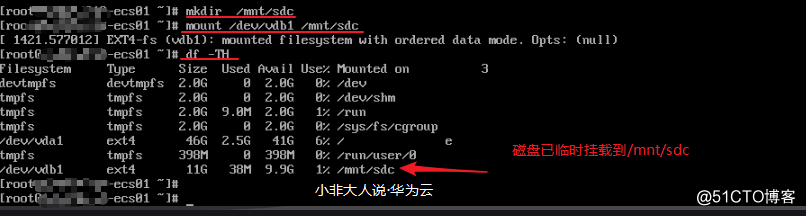
15、设置开机自动挂载磁盘分区
设置云服务器系统启动时自动挂载磁盘分区,不能采用在“/etc/fstab”直接指定设备名(比如/dev/vdb1)的方法,因为云中设备的顺序编码在关闭或者开启云服务器过程中可能发生改变,例如/dev/vdb1可能会变成/dev/vdb2。推荐使用UUID来配置自动挂载磁盘分区。
blkid
16、添加挂载记录,vi编辑器进行添加;
vi /etc/fstab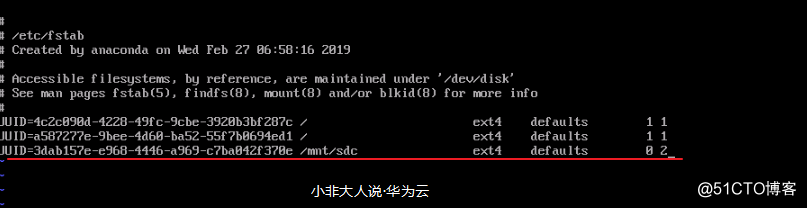
17、挂载验证,
umount /dev/vdb1
mount -a
mount |grep /mnt/sdc
云硬盘扩容(GPT分区)
当前EVS只支持扩大容量,不支持缩小容量;
有条件的建议扩容前,云硬盘快照;
对状态为“正在使用”的云硬盘进行扩容时,云硬盘所挂载的云服务器状态必须为“运行中”或者“关机”才支持扩容。(部分操作系统例外,详情访问云硬盘约束与限制https://support.huaweicloud.com/usermanual-evs/evs_01_0007.html#evs_01_0007__section158147122515)
18、如果在云服务器关机的时候扩容了磁盘,则开机后,Windows系统盘、Windows数据盘、Linux系统盘的新增容量可能会自动扩展至末尾分区内,此时新增容量可以直接使用。
咱们今天以centos 7.6的数据盘来做云硬盘扩容;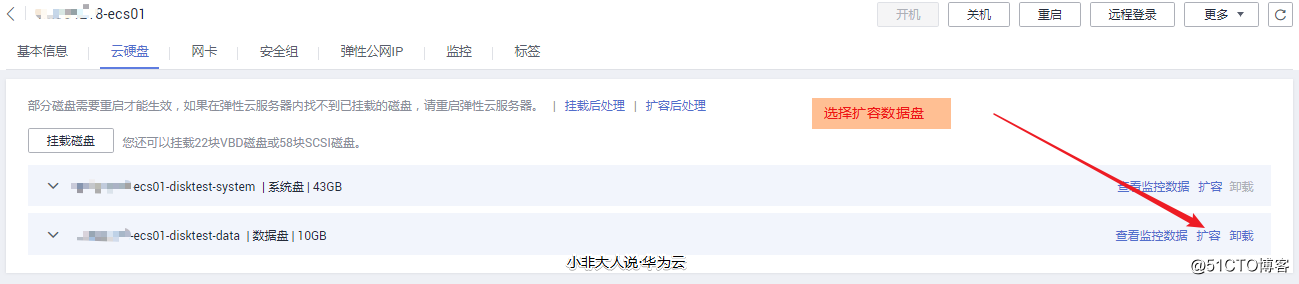
19、日子省着过,咱新增2GB;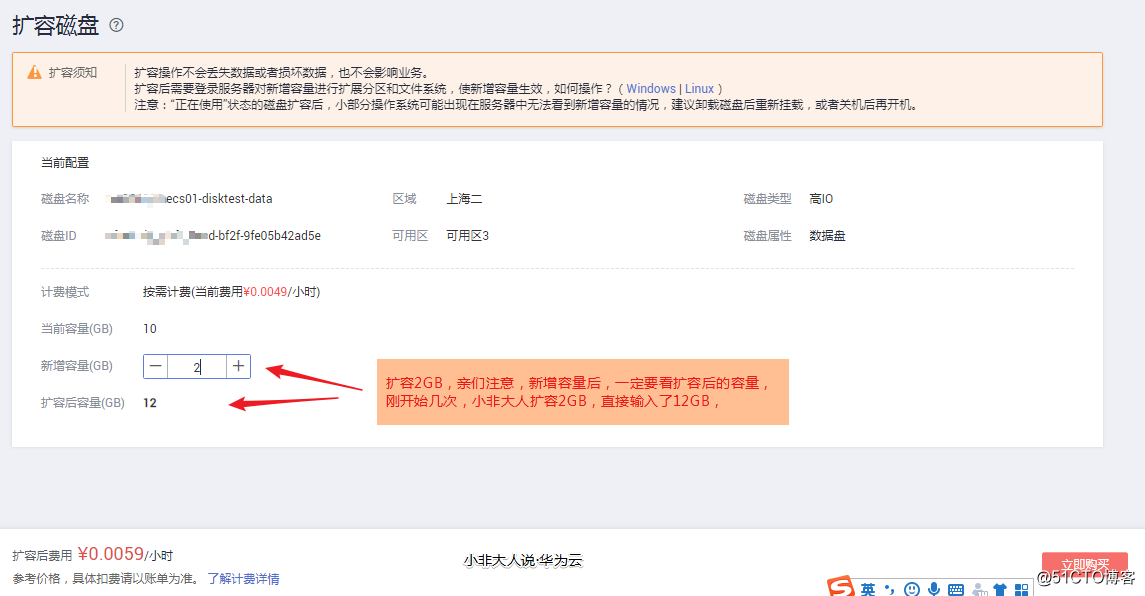
20、提交;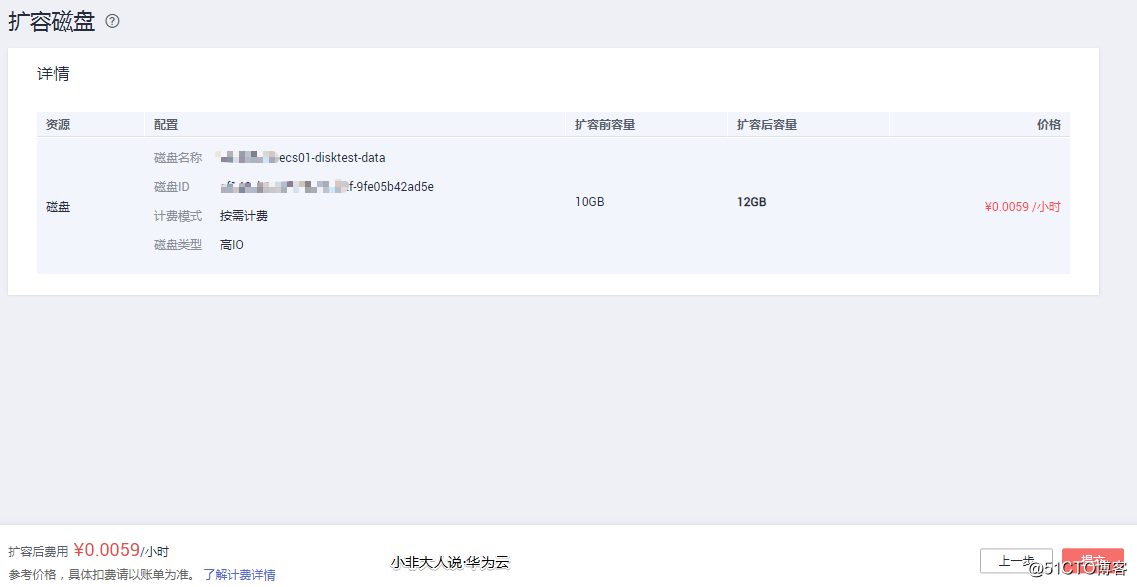
21、接下来我们进入操作系统,输入lsblk,确认磁盘空间是否加载;
22、执行uname -a,查看内核版本,内核版本为3.10.0,高于3.6.0,不需要reboot重启即可完成分区和文件系统扩展;
23、执行卸载/dev/vdb1,umount /dev/vdb1;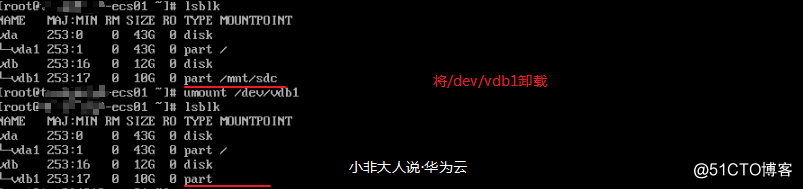
24、对vdb1执行扩展,因为我们的vdb下只有vdb1盘,记得从2048s开始,100%都给它;
parted /dev/vdb
输入“unit s”,按“Enter”,设置磁盘的计量单位为磁柱。
输入“p”,按“Enter”,查看当前磁盘分区情况。
若系统出现以下Error,请输入“Fix”。
mkpart data 2048s 100%
输入“p”,按“Enter”,查看分区信息。
输入“q”,按“Enter”,退出parted分区工具。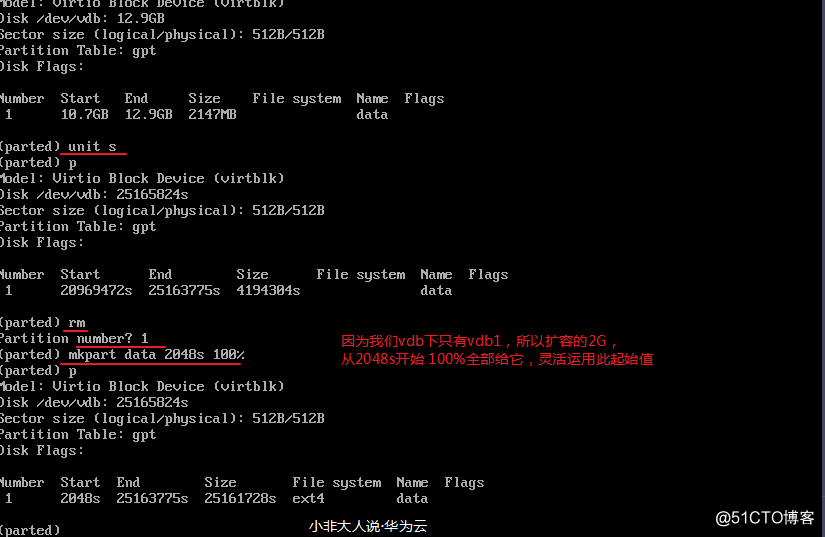
25、执行验证命令,返回以下结果表示正常;
e2fsck -f /dev/vdb1
resize2fs /dev/vdb1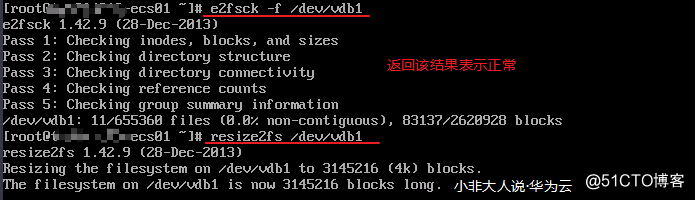
26、来看一下扩容后正常的状态,阔以。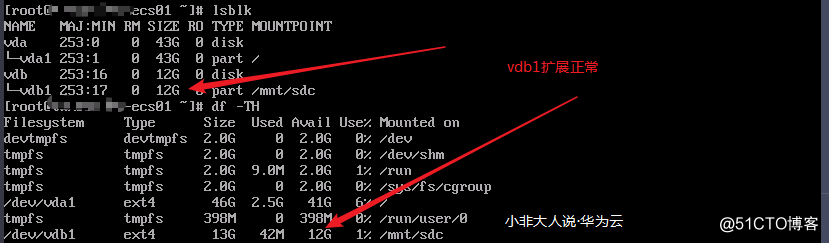
第三期的小非大人说·华为云就到这了,下期见。